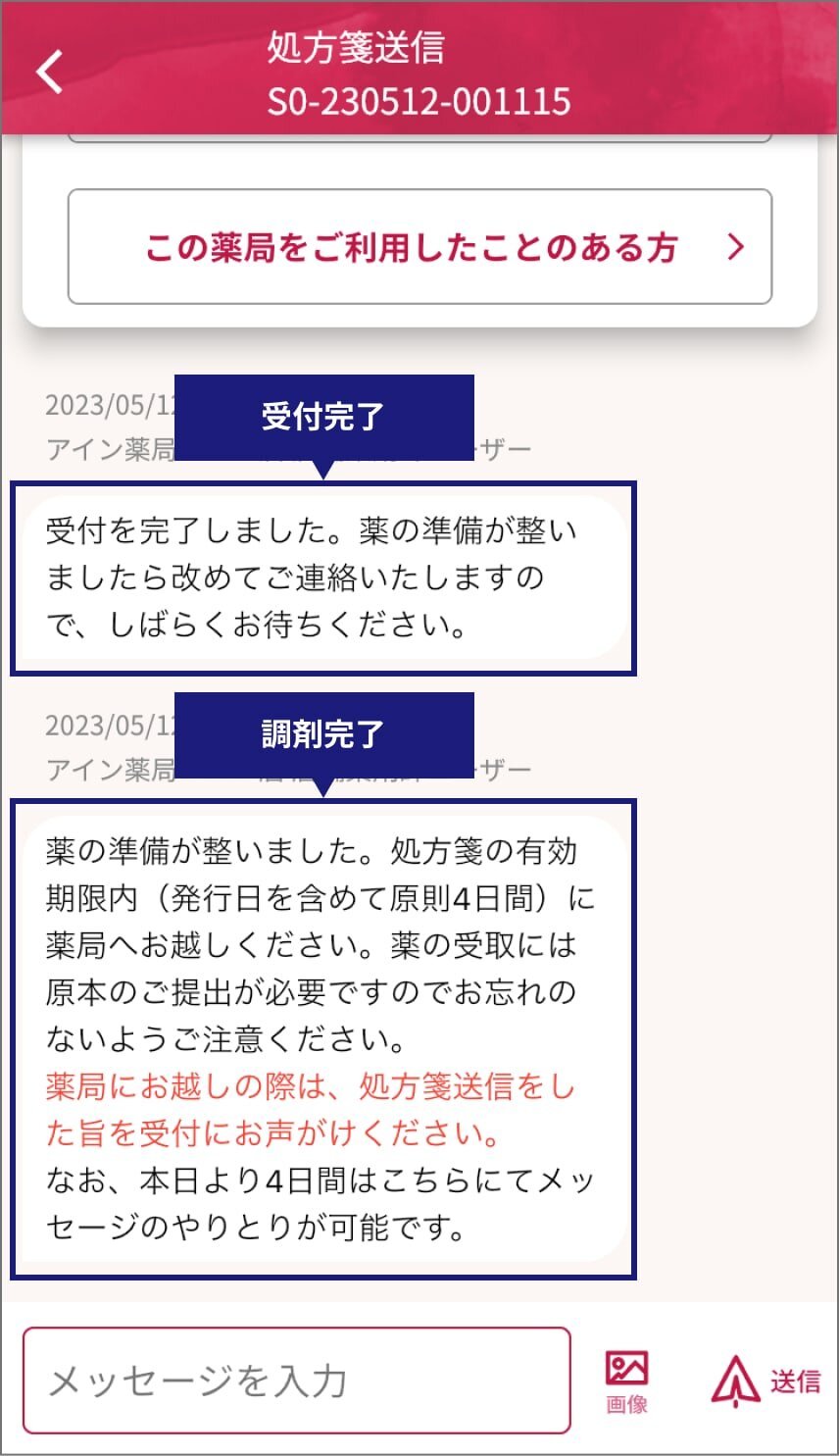処方箋送信
ご利用方法
1「処方箋送信」を表示する
トップ画面の「処方箋送信」をタップします。
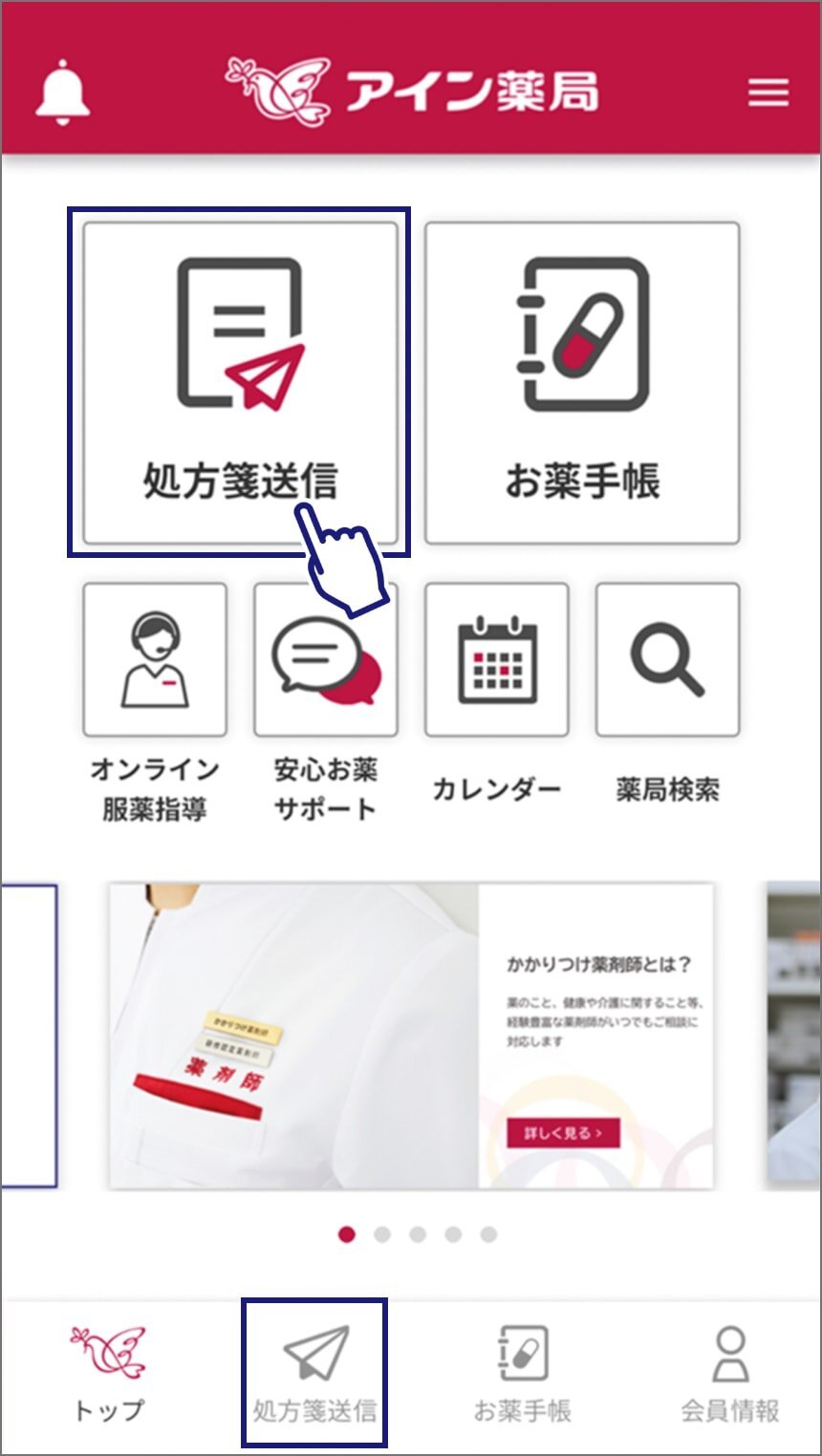
2処方箋対象者を選択する
アカウント欄をタップし、服薬指導を受ける対象者を選択します。
「家族情報を追加する」をタップして家族情報を追加し、家族分のお申し込みをすることもできます。
※会員情報を登録されている場合は、登録情報が自動入力されます。
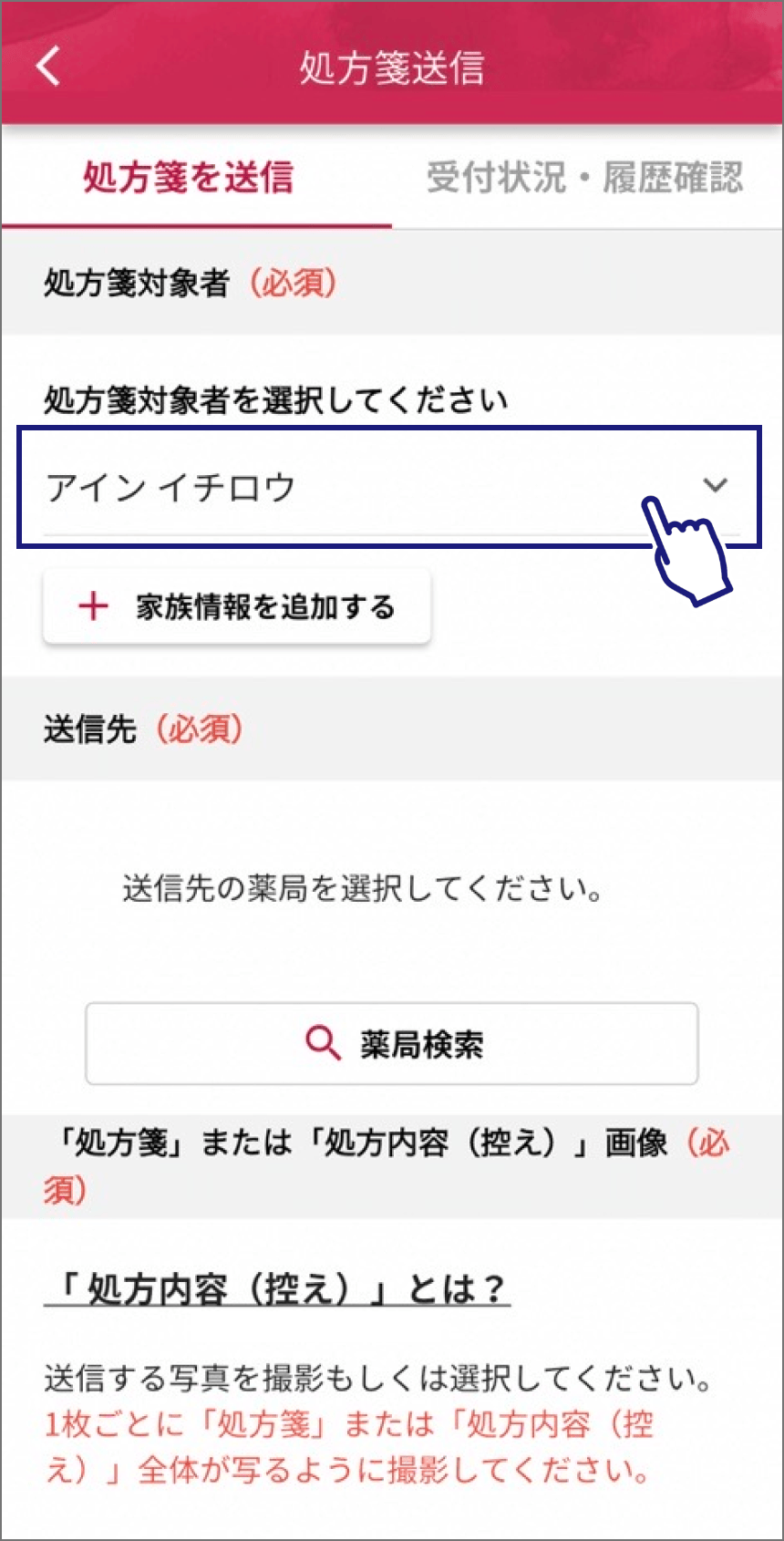
3送信先薬局を選択する
「薬局検索」をタップし、送信先薬局を選択します。
ご利用履歴がある場合は、最終ご利用薬局が表示されます。
※薬局検索の詳細はこちらをご参照ください。
※一度に2店舗以上の薬局へ送信することはできません。
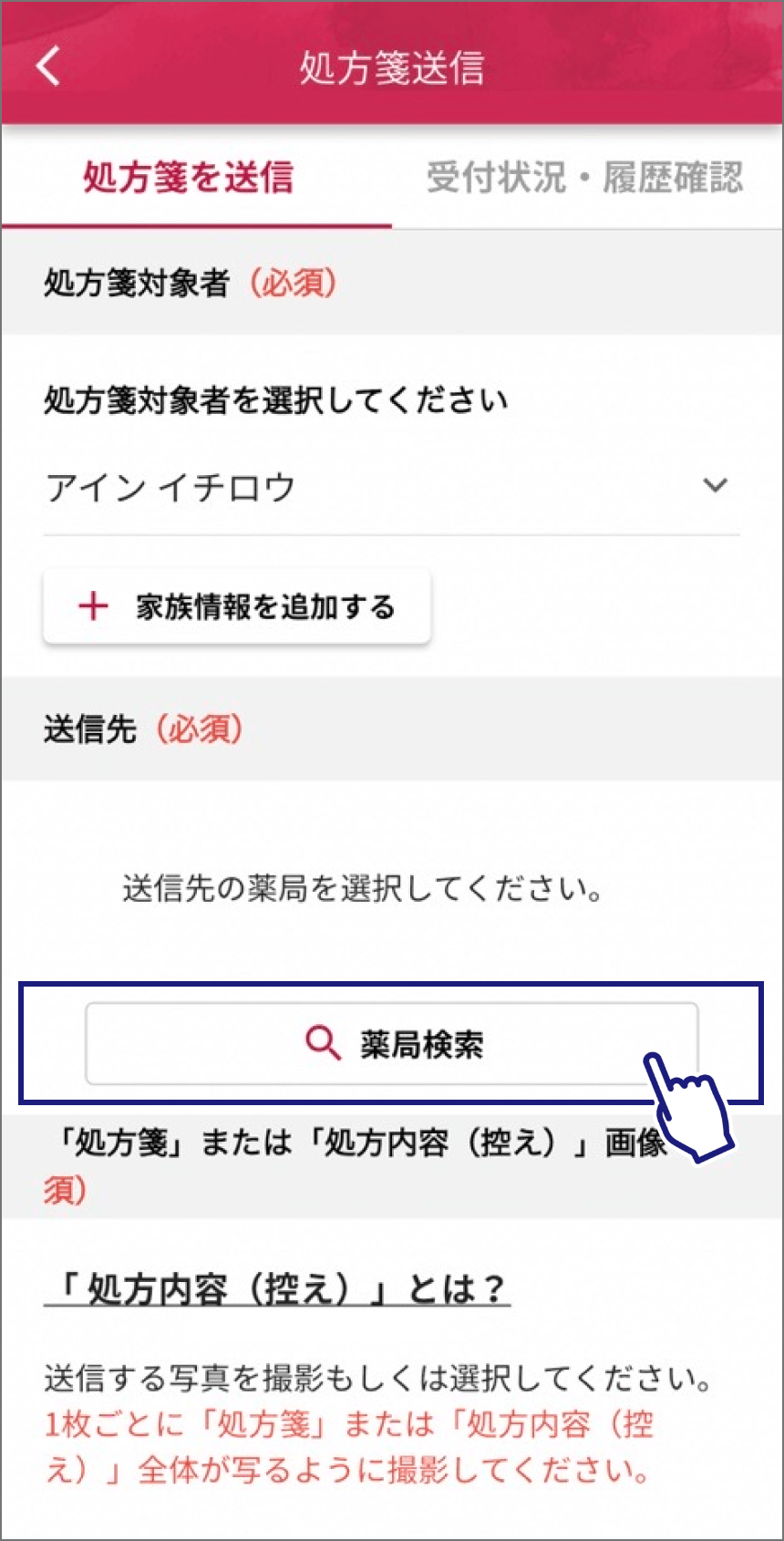
4処方箋の写真を添付する
処方箋の写真を添付する方法を選択します。
写真を撮影する場合は「写真を撮影」をタップしてください。
撮影済みの写真を添付する場合は「写真を選択」をタップしてください。
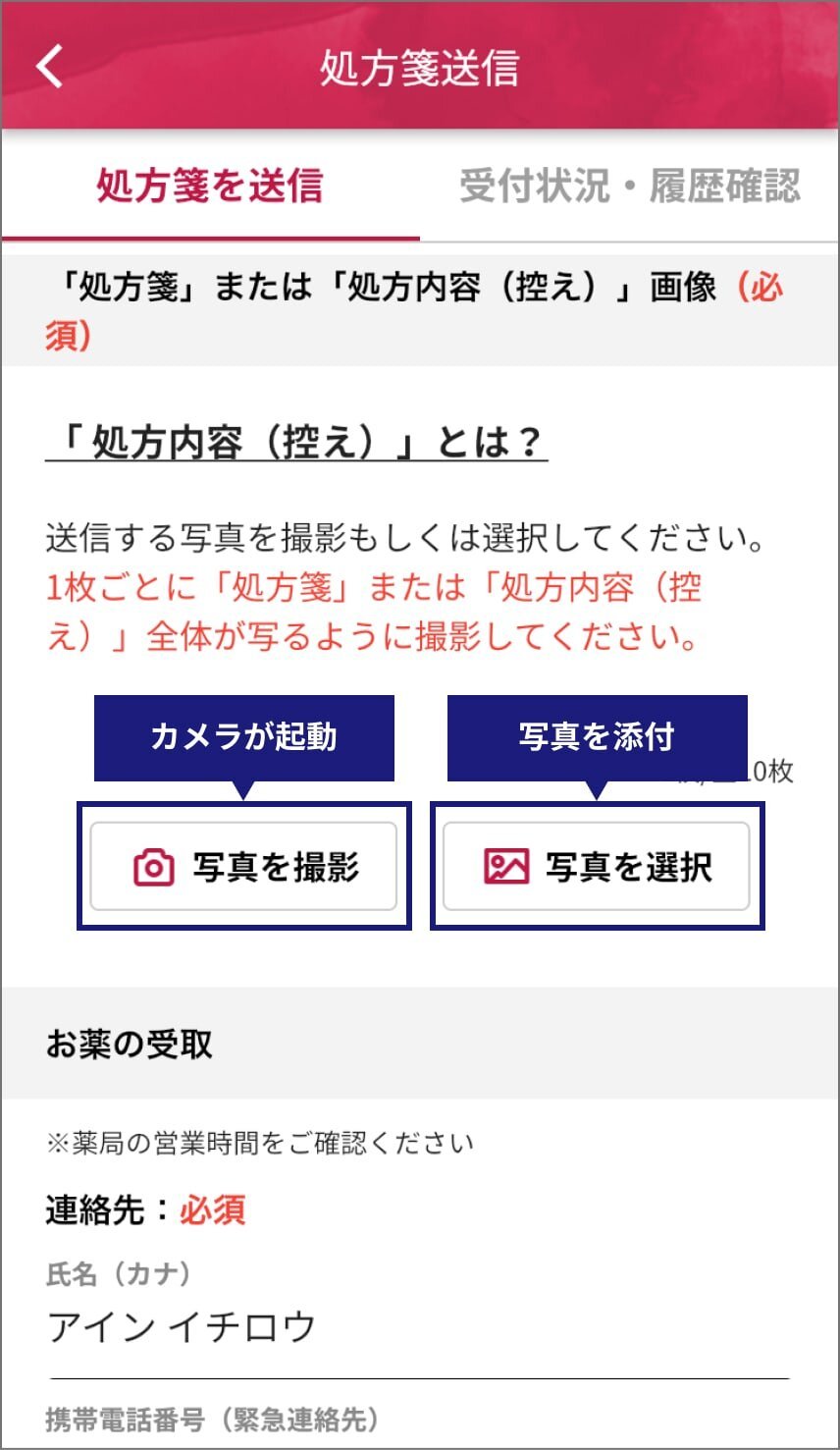
写真を撮影する場合
処方箋1枚ごとに全体が写るように撮影します。
※複数枚ある場合は1枚ずつ撮影してください。
※全体が写っていない場合やピントが合っていない場合は、撮り直してください。
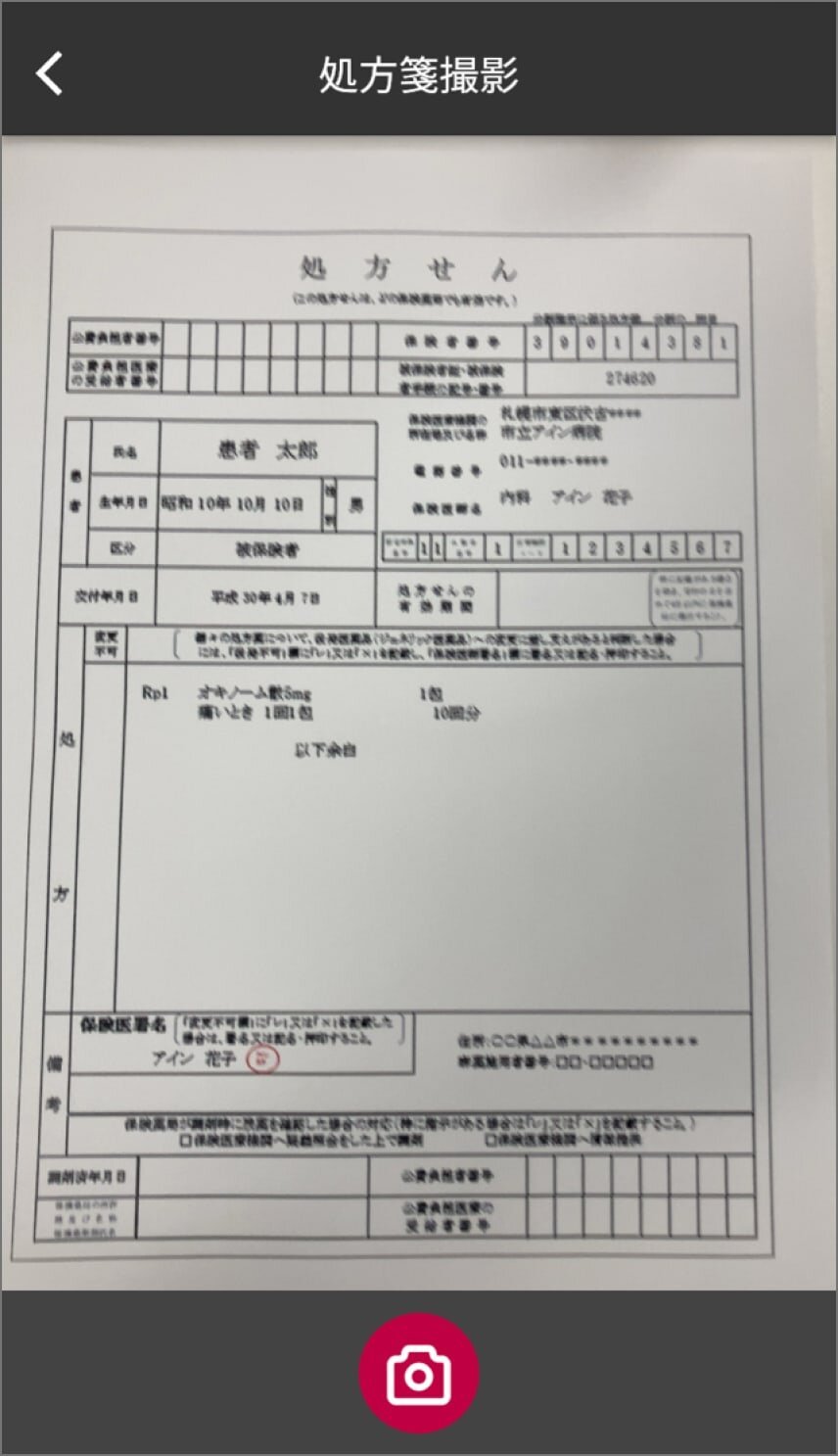
写真を選択する場合
撮影済みの写真を選択します。
※1度の送信で10枚まで選択できます。
※画像をタップすると、プレビューが表示されます。
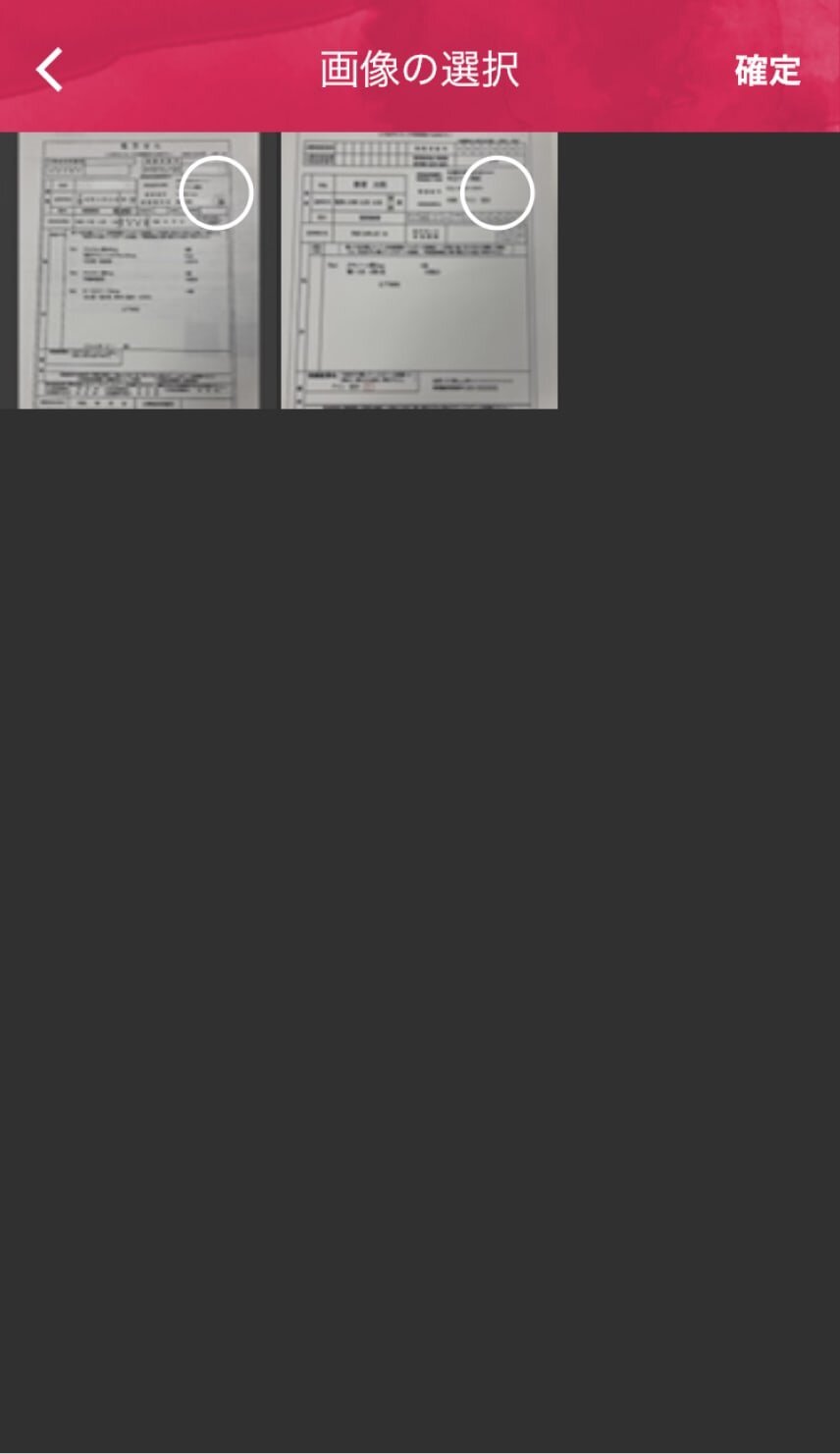
5薬の受取情報を入力する
連絡先
氏名(カナ)、携帯電話番号(緊急連絡先)を入力します。
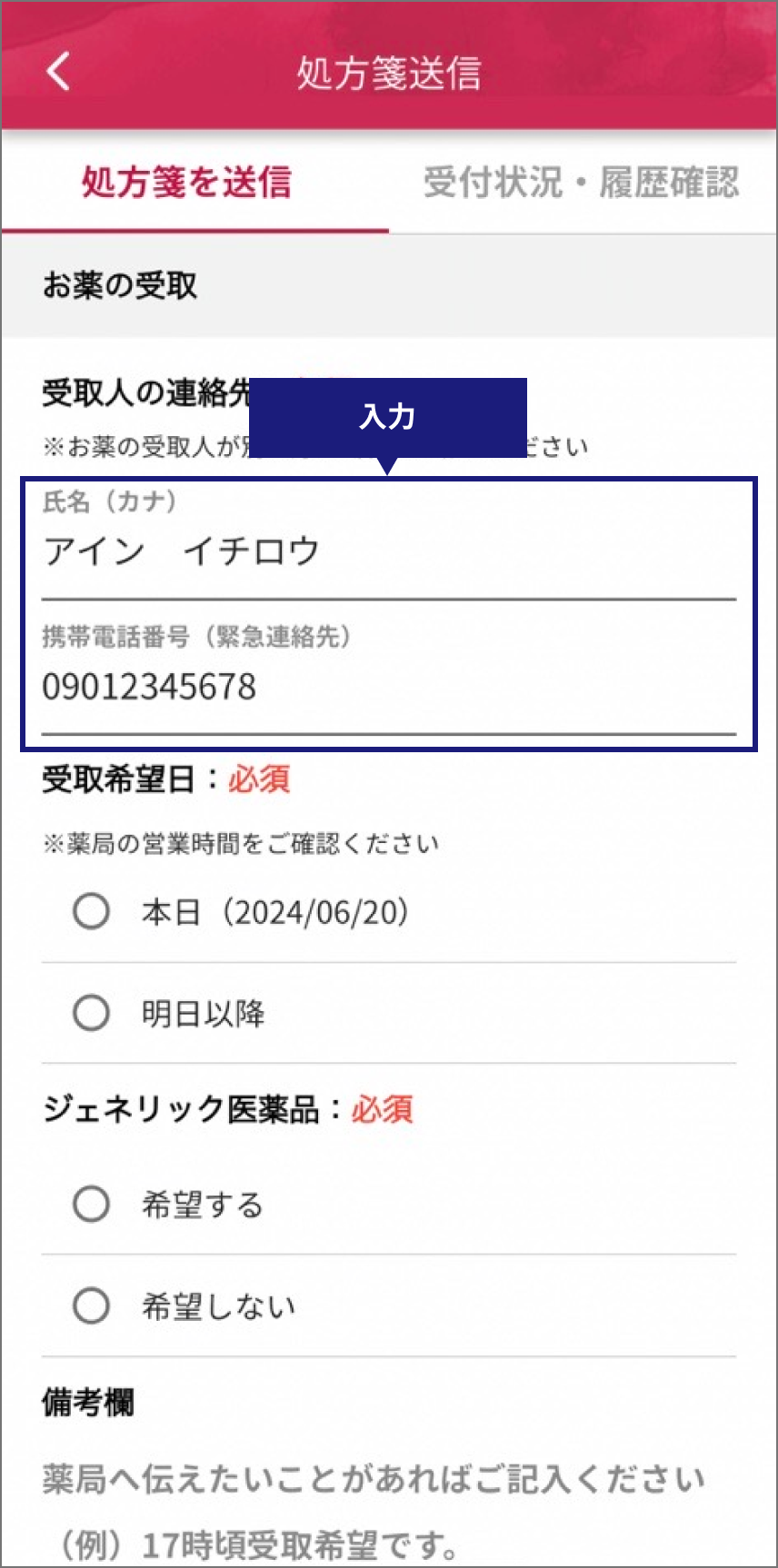
受取希望日
受取希望日を選択します。
※処方箋の有効期限は発行日を含めて原則4日間です。
※薬の受取には原本のご提出が必要です。
※必ず有効期限内に原本のご提出および薬の受取をお願いいたします。
※処方箋送信を行っていても、ご来局時に有効期限が切れている処方箋は無効ですのでご注意ください
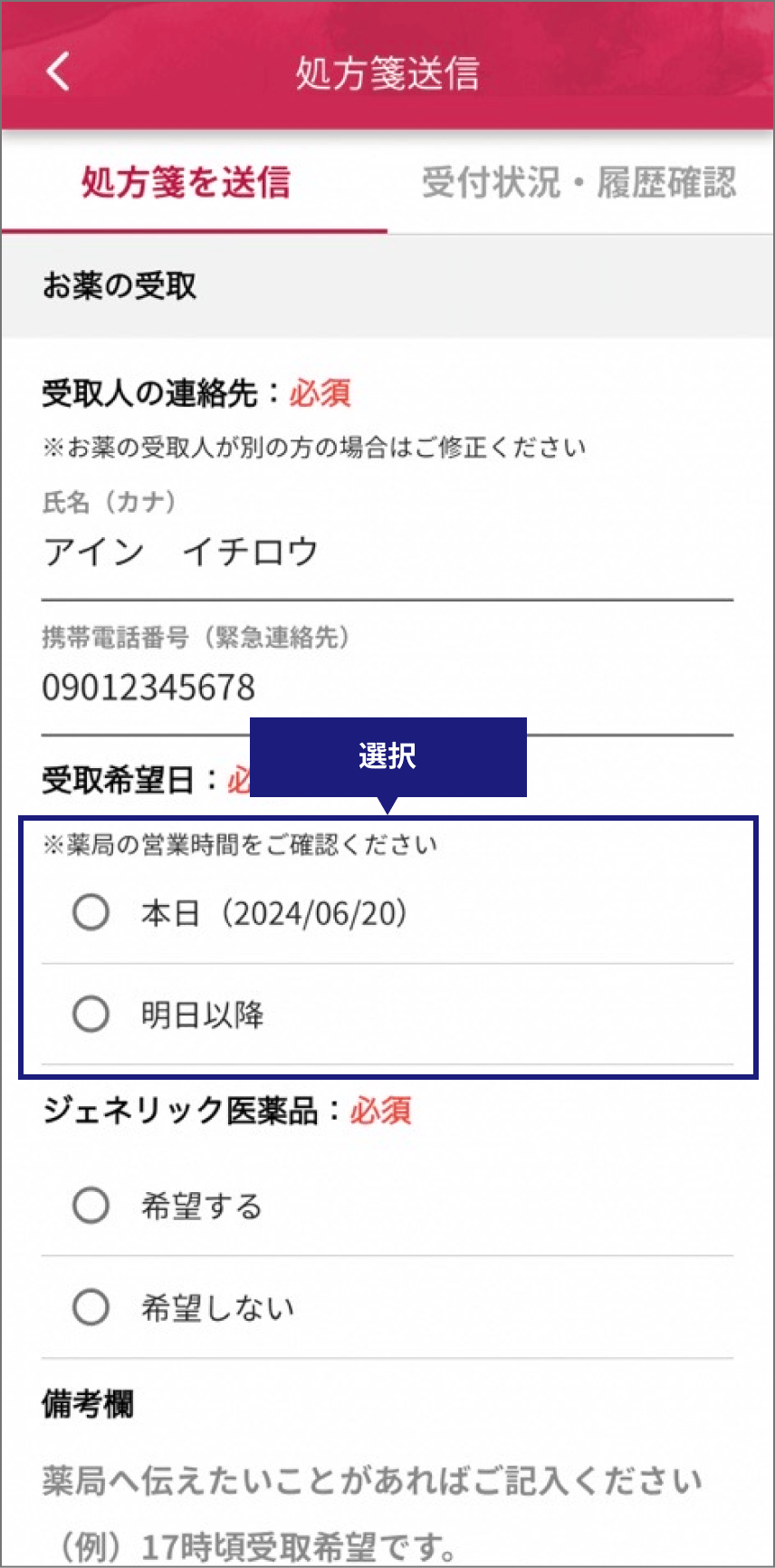
ジェネリック医薬品
ジェネリック医薬品の希望有無を選択します。
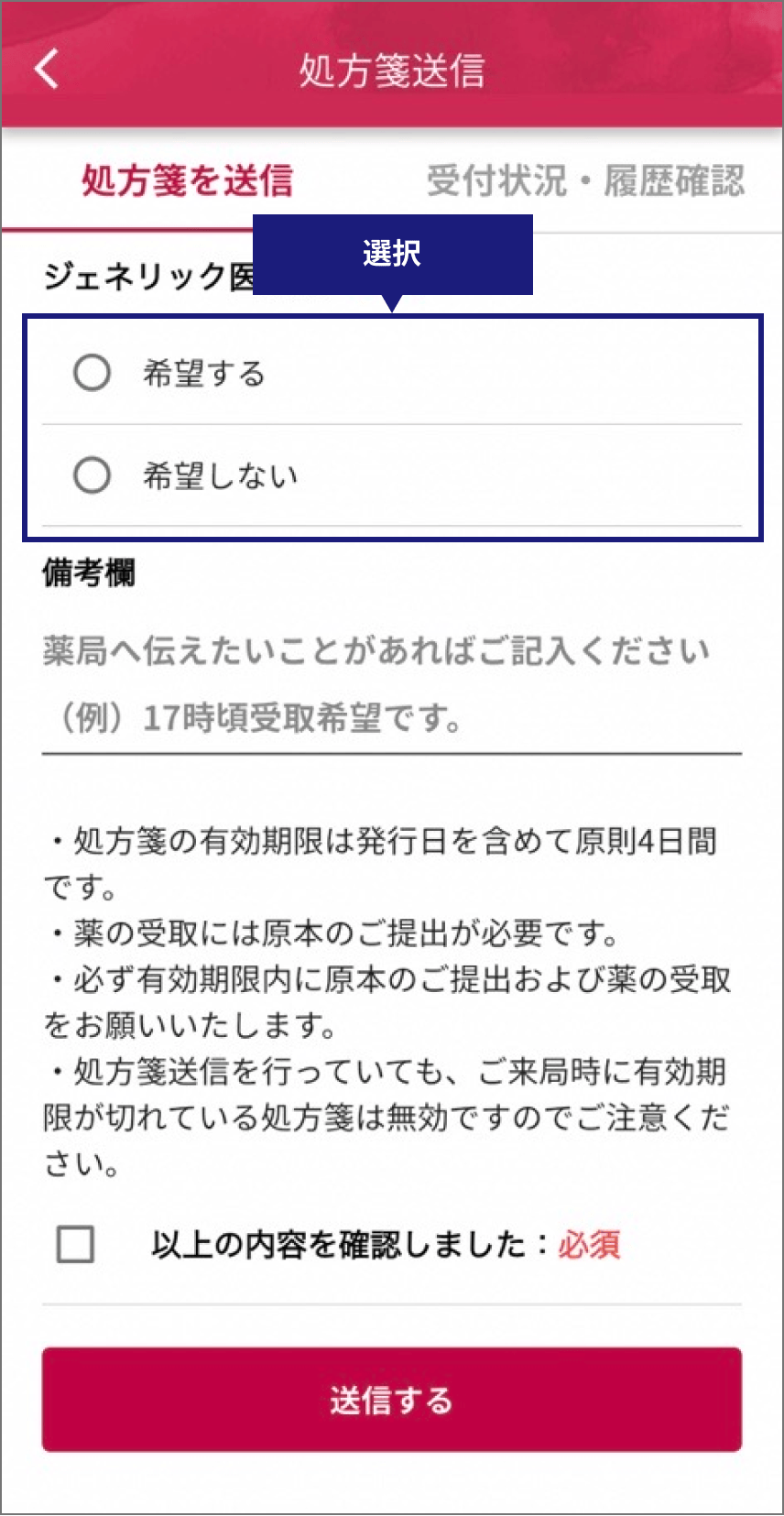
備考
以下のような場合、ご入力ください。
- 受取の希望時間を伝えたい
- 薬剤師に相談したいことがあることがある場合
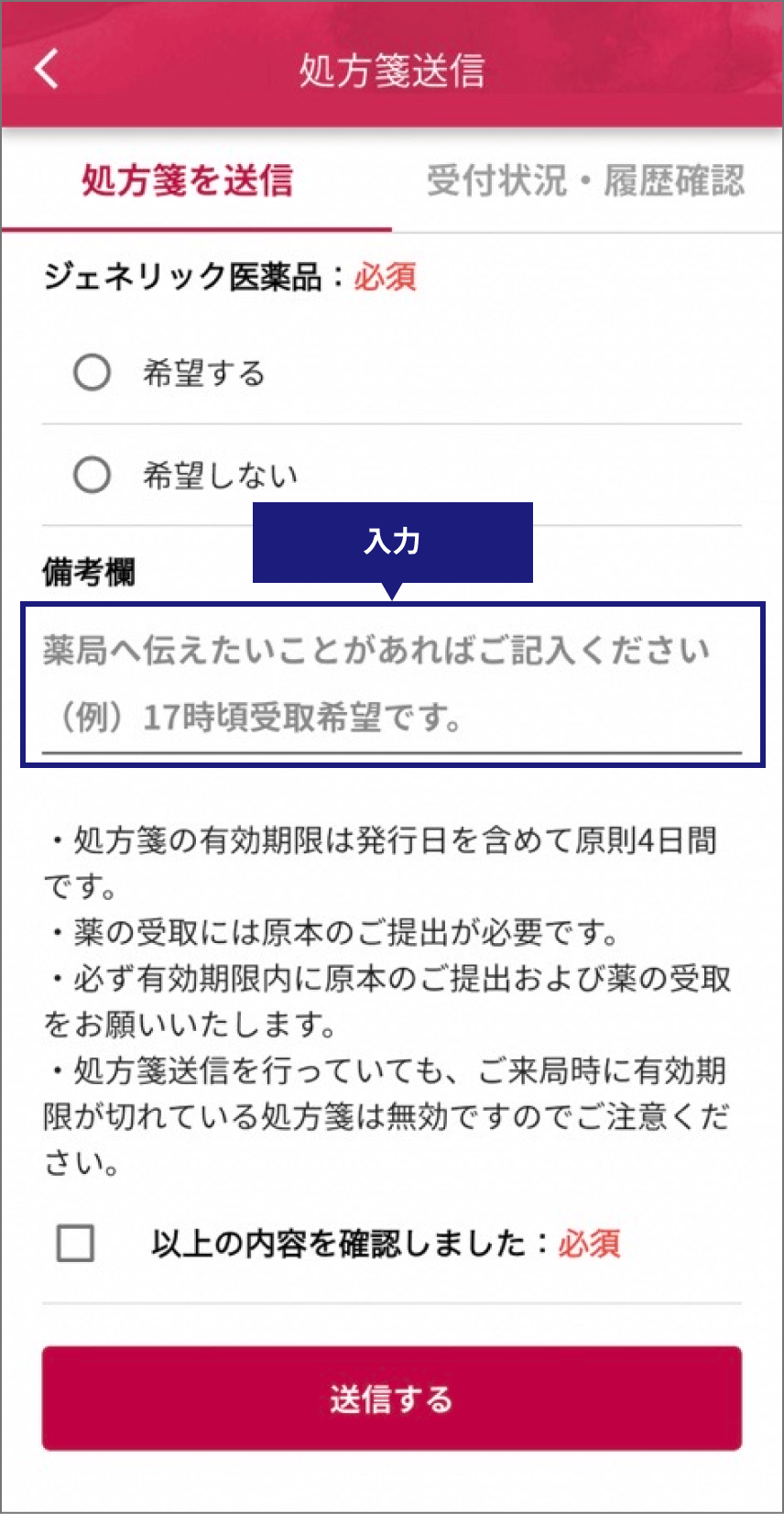
注意事項をご確認のうえ「送信する」をタップします。
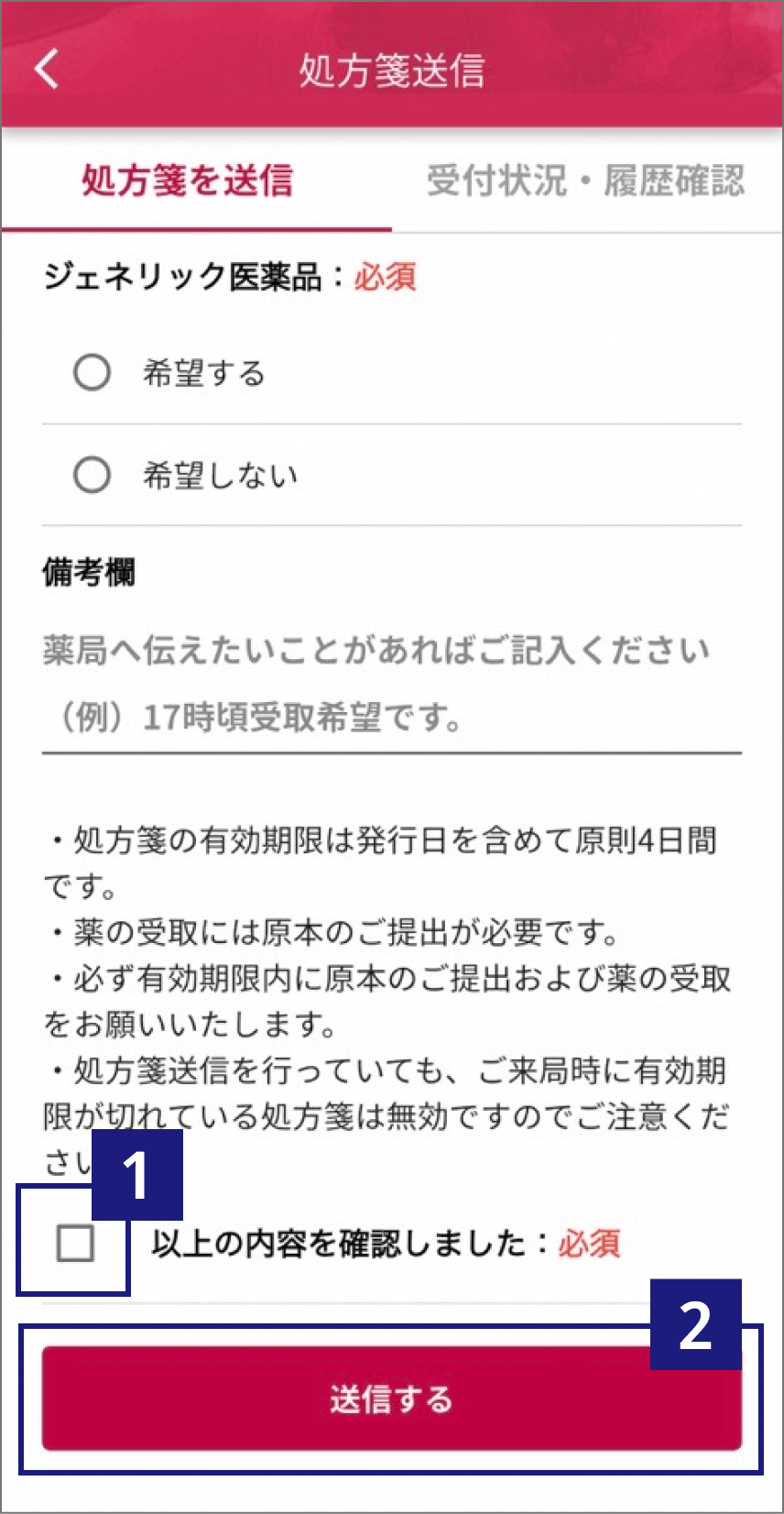
送信先薬局の営業時間をご確認のうえ「はい」をタップします。
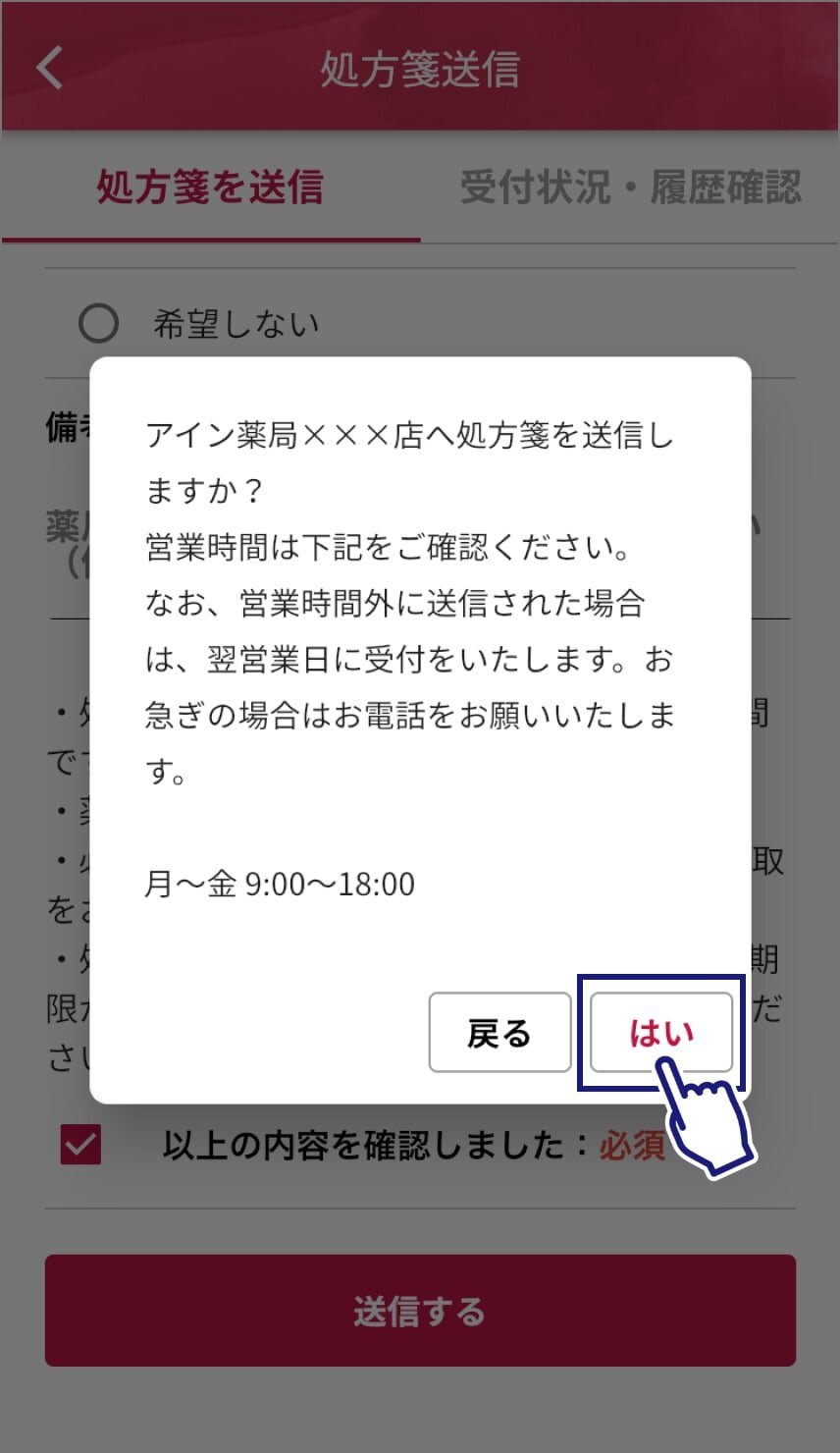
6送信内容を確認する
処方箋送信が完了すると、「受付状況・履歴確認」のタブで「未読」が表示されます。
「未読」をタップします。
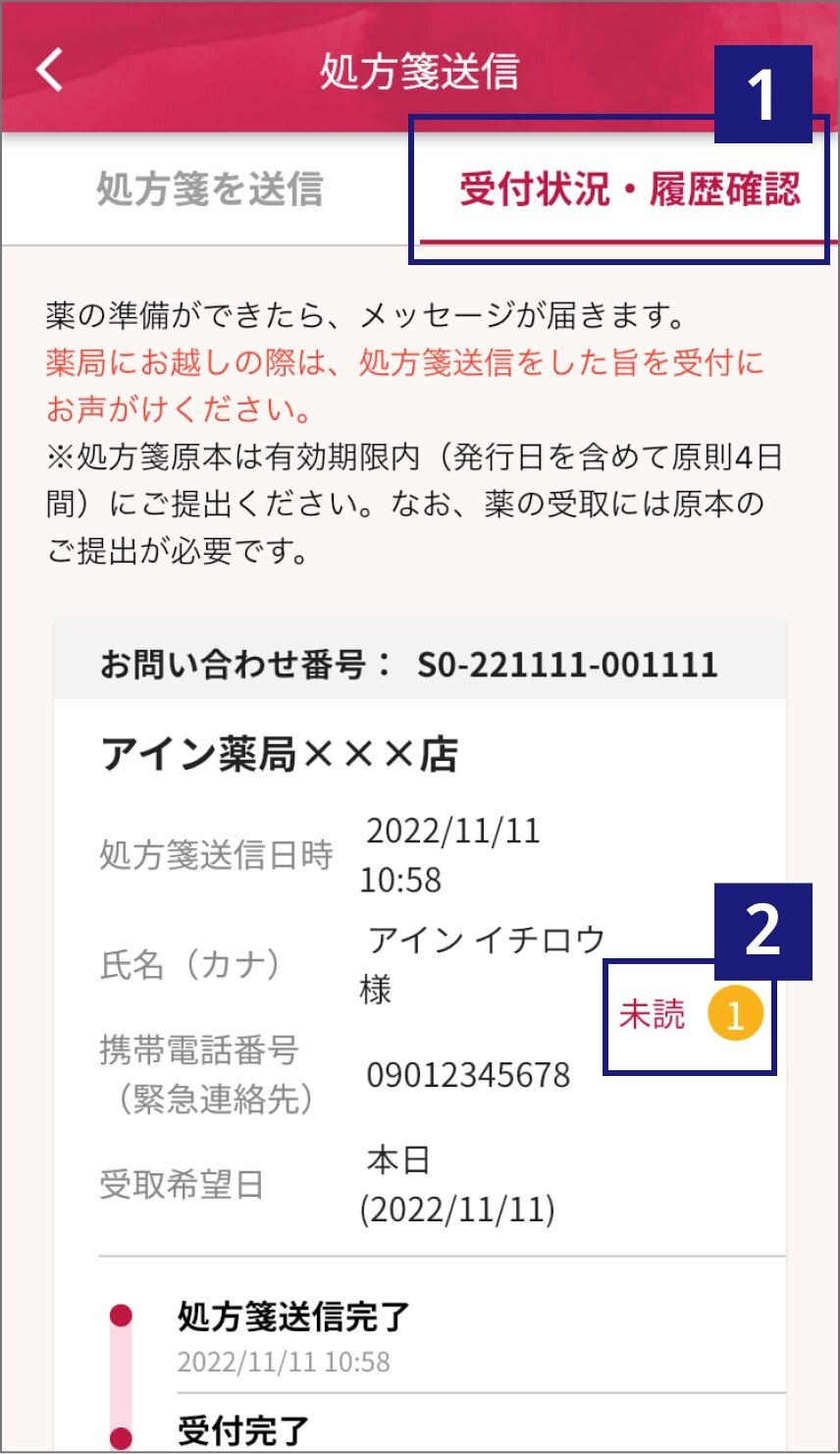
処方箋送信の受付内容を確認できます。
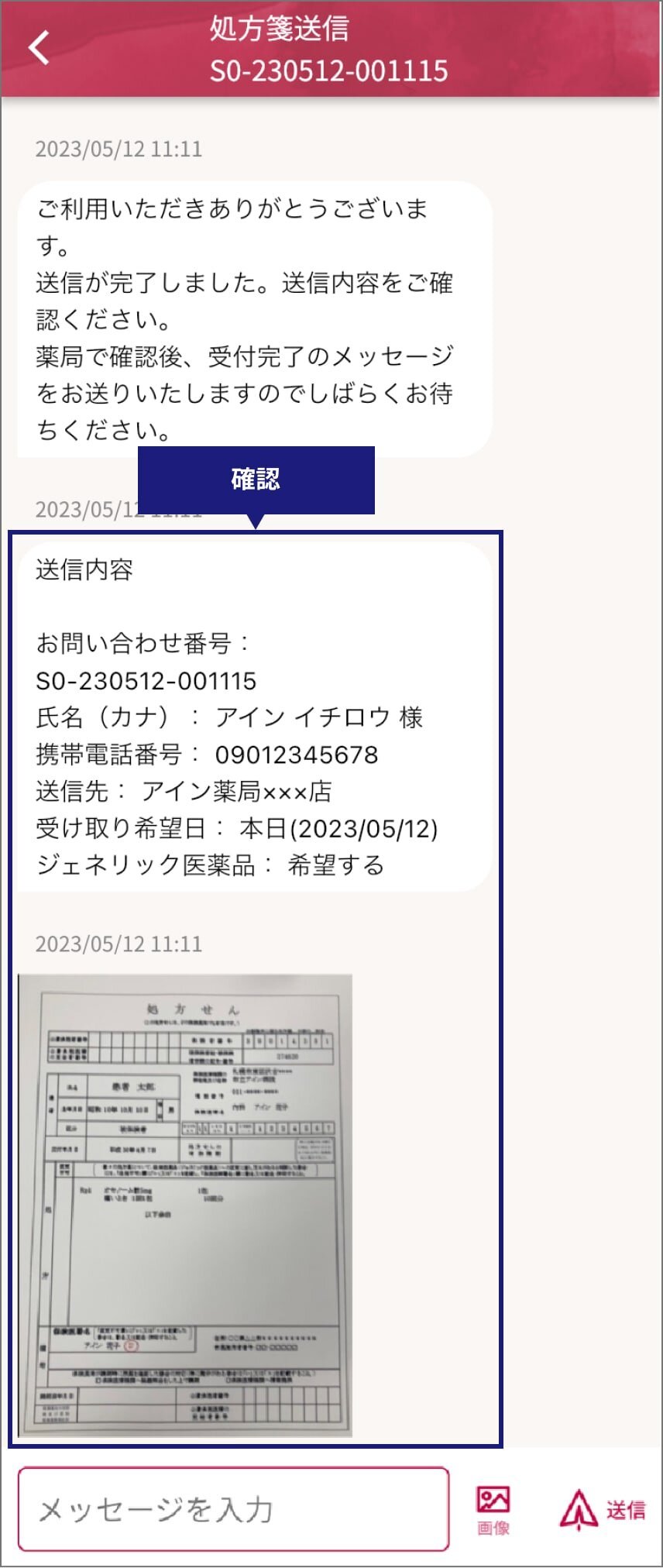
7質問票の内容を入力・確認する(任意)
「初めてこの薬局をご利用の方」「この薬局をご利用したことのある方」どちらかをタップし、質問票の内容を入力・確認します。
※質問票入力についての詳細はこちらをご参照ください。
質問票:薬を安心・安全にご使用いただき、治療の効果を最大限に発揮するためにお伺いしている内容です。
あらかじめご回答いただくことで、薬局でのご記入を省くことができたり、次回のご利用がスムーズになります。
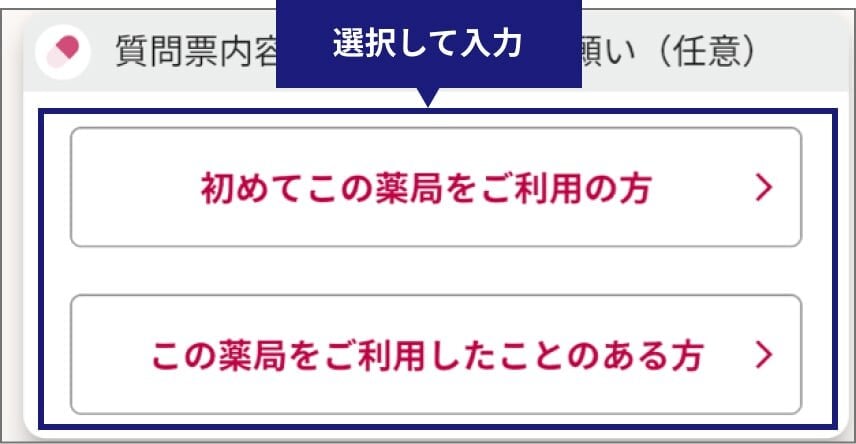
8薬局からのお知らせを確認する
その後、薬局から「受付完了」通知と「調剤完了」通知が届きます。
調剤完了の通知が届いたら、有効期限内(処方箋発行日を含む4日以内)に処方箋原本をお持ちのうえ、薬局へお越しください。